Tp-Link ARCHER T9UH ЧЕРНЫЙ — настройка беспроводной сети: WPS и утилиты Windows и Mac [3/3]
![Tp-Link AC1900 (Archer T9UH) [3/3] Способ 3 через беспроводную утилиту windows](/views2/1296714/page3/bg3.png)
18
Русский язык
Способ 2: С помощью WPS
Если у вашего адаптера отсутствует кнопка WPS, не
принимайте во внимание данную опцию.
A: Нажмите кнопку WPS на вашем маршрутизаторе.
B: В течение 2 минут нажмите и удерживайте кнопку WPS на
адаптере и дождитесь появления следующего окна.
Configuring the wireless network.
Connecting to the network…
WPS
C: Когда появится сообщение “Соединение с сетью успешно
установлено по WPS”, нажмите OK.
Способ 3: Через беспроводную утилиту Windows
Нажмите на иконку (иконка Сеть) на панели задач,
выберите вашу беспроводную сеть, и нажмите Connect
(Подключиться).
Примечание: В Windows XP вам необходимо закрыть утилиту TP-LINK Utility
перед тем, как начать пользоваться беспроводной утилитой Windows.
Для Mac OS X
Способ 1: Через утилиту TP-LINK
A: Выберите Available Network or Site Survey (Доступную
сеть или поиск сетей) из всплывающего окна.
B: Выберите вашу сеть Wi-Fi и нажмите Connect
(Подключиться). Состояние соединения отображено в
окне Link Status (Состояние ссылки).
TP-LINK Wireless Configuration Utility
ProlesLink Status Available Network WPS Information
Associated SSID
34567_TEST
abcdef_0903
AAAAAA
BSSID
001018a95d8d
0051e1022044
021018010002
Network Type
Infrastructure
Infrastructure
Infrastructure
Encryption
WPA2-PSK AES
No Encryption
No Encryption
Channel
2
149
5
Refresh Connect
TP-LINK_A 721018010003Infrastructure WPA2-PSK AES6
Способ 2: С помощью WPS
Если у вашего адаптера отсутствует кнопка WPS, не
принимайте во внимание данную опцию.
A: Нажмите кнопку WPS на вашем маршрутизаторе.
B: В течение 2 минут нажмите и удерживайте кнопку WPS на
адаптере и дождитесь появления следующего окна.
WPS
TP-LINK
WPS
ProfilesLink Status Available Network WPS Information
SSID
34567_TEST
abcdef_0903
AAAAAA
BSSID
001018a95d8d
0051e1022044
021018010002
Security
WPA2-PSK AES
No Encryption
No Encryption
Channel
2
149
5
SCAN
TP-LINK_A 721018010003WPA2-PSK AES6
PBC
PIN
WPS Progress : Scan Active WPS AP
28 sec
Cancel
TP-LINK Wireless Configuration Utility
C: Когда появится сообщение “Соединение с сетью успешно
установлено по WPS”, нажмите OK.
Примечание: Если такое сообщение не появляется, проверьте состояние
индикатора адаптера. Когда он станет гореть в постоянном режиме,
ваш адаптер успешно подключен к сети по WPS. Состояние соединения
отображено в окне Состояние сети.
Содержание
- Wireless usb adapter p.1
- Tp link technologies co ltd p.1
- Quick installation guide p.1
- Www tp link com p.1
- Установка драйвера и утилиты p.2
- Способ 1 прямое подключение p.2
- Способ 2 через usb удлинитель p.2
- Подключение к компьютеру p.2
- Подключение к беспроводной сети p.2
- Для windows способ 1 через утилиту tp link p.2
- Способ 3 через беспроводную утилиту windows p.3
- Способ 2 с помощью wps p.3
- Для mac os x способ 1 через утилиту tp link p.3
Похожие устройства
-
 Tp-Link RE270KРуководство по эксплуатации
Tp-Link RE270KРуководство по эксплуатации -
 Tp-Link AC2600 MU-MIMO (RE650)Инструкция по эксплуатации
Tp-Link AC2600 MU-MIMO (RE650)Инструкция по эксплуатации -
 Tp-Link 300Mbps (TL-WA850RE)Инструкция по эксплуатации
Tp-Link 300Mbps (TL-WA850RE)Инструкция по эксплуатации -
 Tp-Link TL-WA850RE(RU) БЕЛЫЙИнструкция по эксплуатации
Tp-Link TL-WA850RE(RU) БЕЛЫЙИнструкция по эксплуатации -
 Tp-Link TL-WA860RE(EU) БЕЛЫЙИнструкция по эксплуатации
Tp-Link TL-WA860RE(EU) БЕЛЫЙИнструкция по эксплуатации -
 Tp-Link RE450 БЕЛЫЙИнструкция по эксплуатации
Tp-Link RE450 БЕЛЫЙИнструкция по эксплуатации -
 Tp-Link TL-WA855RE БЕЛЫЙИнструкция по эксплуатации
Tp-Link TL-WA855RE БЕЛЫЙИнструкция по эксплуатации -
 Tp-Link RE350 БЕЛЫЙИнструкция по эксплуатации
Tp-Link RE350 БЕЛЫЙИнструкция по эксплуатации -
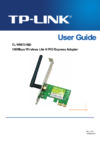 Tp-Link TL-WN781ND ЗЕЛЕНЫЙ, ЧЕРНЫЙИнструкция по эксплуатации
Tp-Link TL-WN781ND ЗЕЛЕНЫЙ, ЧЕРНЫЙИнструкция по эксплуатации -
 Tp-Link ARCHER T4UH БЕЛЫЙИнструкция по эксплуатации
Tp-Link ARCHER T4UH БЕЛЫЙИнструкция по эксплуатации -
 Tp-Link ARCHER T4U ЧЕРНЫЙИнструкция по эксплуатации
Tp-Link ARCHER T4U ЧЕРНЫЙИнструкция по эксплуатации -
 Tenda A15Инструкция по эксплуатации
Tenda A15Инструкция по эксплуатации
Узнайте, как подключить адаптер к беспроводной сети с помощью WPS и утилит Windows и Mac. Простые шаги для успешного соединения.
![Tp-Link ARCHER T9UH ЧЕРНЫЙ — настройка беспроводной сети: WPS и утилиты Windows и Mac [3/3]](/img/pdf.png)